
- •Работа с 3d max
- •Instance (Привязка) — копия будет связана с исходным объектом. При изменении параметров одного из объектов автоматически будут изменены параметры другого.
- •3. В диалоговом окне Group (Группировка) (рис. 2.33) укажите название группы в поле Group name (Название группы).
- •Win смета
- •Пользователи программы WinСмета neo
- •Программа WinСмета neo поставляется в трех вариантах поставки (линия продуктов WinСмета neo):
- •Содержание
- •Win смета. Сфера использования
3D MAX
Autodesk 3ds Max (ранее 3D Studio MAX) — полнофункциональная профессиональная программная система для создания и редактирования трёхмерной графики и анимации, доразработанная компанией Autodesk. Содержит самые современные средства для художников и специалистов в области мультимедиа. Работает в операционных системах Microsoft Windows и Windows NT (как в 32‑битных, так и в 64‑битных). В апреле 2013 года выпущена шестнадцатая версия этого продукта под названием «Autodesk 3ds Max 2014». Написана на C# (WPF), также использует библиотеку Developer Express (DevExpress).
Autodesk 3ds Max доступен в двух лицензионных версиях: студенческая — бесплатная (требуется регистрация на сайте Autodesk), которая предоставляет полную версию программы (однако, её нельзя использовать с целью получения прибыли)
Первая версия пакета под названием 3D Studio DOS была выпущена в 1990 году. Разработками пакета занималась независимая студия Yost Group, созданная программистом Гари Йостом; Autodesk на первых порах занимался только изданием пакета. Существуют сведения, что Гари Йост покинул прежнее место работы после переговоров с Эриком Лайонсом (Eric Lyons), в то время директором по новым проектам Autodesk[1].
Первые четыре релиза носили наименование 3D Studio DOS (1990—1994 годы). Затем пакет был переписан заново под Windows NT и переименован в 3D Studio MAX (1996—1999 годы). Нумерация версий началась заново.
В 2000—2004 годах пакет выпускается под маркой Discreet 3dsmax, а с 2005 года — Autodesk 3ds MAX.
3ds Max располагает обширными средствами для создания разнообразных по форме и сложности трёхмерных компьютерных моделей, реальных или фантастических объектов окружающего мира, с использованием разнообразных техник и механизмов, включающих следующие:
полигональное моделирование, в которое входят Editable mesh (редактируемая поверхность) и Editable poly (редактируемый полигон) — это самый распространённый метод моделирования, используется для создания сложных моделей и низкополигональных моделей для игр.
Как правило, моделирование сложных объектов с последующим преобразованием в Editable poly начинается с построения параметрического объекта «Box», и поэтому способ моделирования общепринято называется «Box modeling»;
моделирование на основе неоднородных рациональных B-сплайнов (NURBS) (следует отметить, что NURBS-моделирование в 3ds Max-е настолько примитивное что никто этим методом практически не пользуется);
моделирование на основе т. н. «сеток кусков» или поверхностей Безье (Editable patch) — подходит для моделирования тел вращения;
моделирование с использованием встроенных библиотек стандартных параметрических объектов (примитивов) и модификаторов.
моделирование на основе сплайнов (Spline) с последующим применением модификатора Surface — примитивный аналог NURBS, удобный, однако, для создания объектов со сложными перетекающими формами, которые трудно создать методами полигонального моделирования.
моделирование на основе сплайнов с последующим применением модификаторов Extrude, Lathe, Bevel Profile или создания на основе сплайнов объектов Loft. Этот метод широко применяется для архитектурного моделирования.
Методы моделирования могут сочетаться друг с другом.
Моделирование на основе стандартных объектов, как правило, является основным методом моделирования и служит отправной точкой для создания объектов сложной структуры, что связано с использованием примитивов в сочетании друг с другом как элементарных частей составных объектов.
Стандартный объект «Чайник» (Teapot) входит в этот набор в силу исторических причин: он используется для тестов материалов и освещения в сцене, и, кроме того, давно стал своеобразным символом трёхмерной графики.
Работа с 3d max
Начиная изучать 3ds max , прежде всего нужно освоить основные приемы работы с объектами сцены: создание простейших примитивов, выделение объектов, выравнивание их относительно друг друга, изменение их размещения и положения отображения в окне проекций, масштабирование, перемещение и вращение. Эти простейшие операции служат основой последующей деятельности в 3ds max . Очень многие объекты в реальной жизни представляют собой комбинации простейших трехмерных примитивов. Так, например, стол состоит из параллелепипедов, настольная лампа — из цилиндров и полусферы, а автомобильная покрышка — это ни что иное, как тор. В трехмерном виртуальном пространстве практически все сцены в большей или меньшей степени используют имеющиеся в программе примитивы. Стандартные объекты 3ds max представляют собой «строительный материал», с помощью которого легко создавать модели.
Типы объектов
Объекты в 3ds max можно разделить на несколько категорий:
Geometry (Геометрия);
Shapes (Формы);
Lights (Источники света);
Cameras (Камеры);
Helpers (Вспомогательные объекты);
Space Warps (Объемные деформации);
Systems (Дополнительные инструменты).
Первая группа объектов, с которой обычно знакомятся начинающие разработчики 3D-анимации — это Geometry (Геометрия). Объекты этой группы представляют собой простейшие трехмерные геометрические фигуры: Sphere (Сфера), Box (Параллелепипед), Cone (Конус), Cylinder (Цилиндр), Torus (Top), Plane (Плоскость) и др. Объекты Geometry (Геометрия) делятся на две группы: Standard Primitives (Простые примитивы) и Extended Primitives (Сложные примитивы). К группе Extended Primitives (Сложные примитивы) относятся, например, Hedra (Многогранник), ChamferCylinder (Цилиндр с фаской), Torus Knot (Тороидальный узел) и т. д. Очевидно, создатели 3ds max обладали некоторой долей юмора, поскольку в число Standard Primitives (Простые примитивы) они включили не совсем простой объект — Teapot (Чайник) (рис. 2.7). Этот примитив любят многие разработчики трехмерной графики и часто используют для различных целей. Например, с его помощью очень удобно изучать действие различных модификаторов, так как Teapot (Чайник) имеет неправильную форму, и любые деформации очень хорошо на нем видны. Объект Teapot (Чайник) можно также использовать для того, чтобы посмотреть, как будет выглядеть на объекте созданный материал.
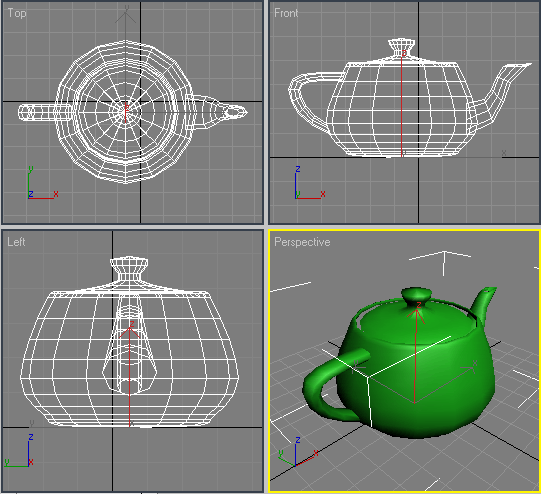 Рис.
2.7. Объект Teapot (Чайник) в окнах проекций
Рис.
2.7. Объект Teapot (Чайник) в окнах проекций
Начиная с 3ds max шестой версии, в программе появились группы объектов AЕС Extended (Дополнительные объекты для АИК), Doors (Двери), Windows (Окна), Stairs (Лестницы) и др. Как нетрудно догадаться, эти объекты служат для проектирования архитектурных сооружений. В версиях 3ds max более ранних, чем шестая, отсутствовали такие необходимые для архитектурного проектирования объекты, как окна и двери. Этот недостаток можно было устранить подключением бесплатных модулей Doors (Двери) и Windows (Окна), разработанных фирмой-производителем 3ds max — компанией Discreet. В шестой версии 3ds max Doors (Двери) и Windows (Окна) были добавлены в стандартный список объектов. Настройки этих объектов совпадают с настройками вышеупомянутых подключаемых модулей для 3ds max четвертой и пятой версий. Группа объектов Doors (Двери) (рис. 2.8) позволяет создать три типа дверей — Pivot (Закрепленные на оси), Sliding (Раздвигающиеся) и BiFold (Складывающиеся). Первые напоминают обычные входные двери, вторые — двери купе, а третьи — автобуса. Можно создавать одинарные или парные двери при помощи параметра Double Doors (Двойные дверцы), регулировать размер дверной коробки — параметры Width Frame (Ширина рамы) и Depth Frame (Глубина рамы), самих объектов — Height (Высота), Width (Ширина), Depth (Глубина) и даже толщину стекол — Glass Thickness (Толщина стекла). Параметр Open (Открытие) позволяет указать, насколько двери открыты.
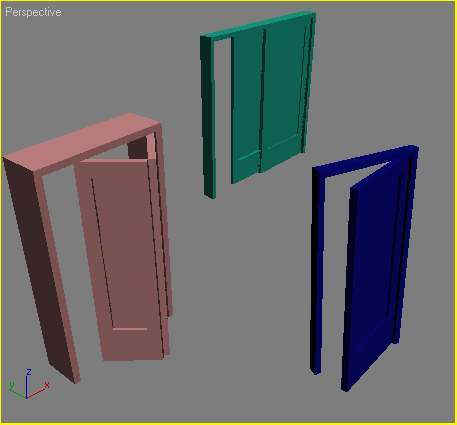 Рис.
2.8. Объекты Doors (Двери) в окне проекции
Рис.
2.8. Объекты Doors (Двери) в окне проекции
Группа объектов Windows (Окна) (рис. 2.9) позволяет добавлять в сцену шесть типов окон: Sliding (Раздвигающиеся), Pivoted (Закрепленные на оси), Awning (Навесные), Casement (Створчатые), Projected (Проектируемые), Fixed (Закрепленные). Их основное отличие — в способе открытия:
Awning (Навесные) — поднимается вверх;
Fixed (Закрепленные) — не открывается;
Projected (Проектируемые) — состоит из нескольких частей, открывающихся в разные стороны;
Casement (Створчатые) — открывается подобно двери, самый распространенный тип окна;
Pivoted (Закрепленные на оси) — открывается таким образом, что оконная рама вращается вокруг своей горизонтальной оси;
Sliding (Раздвигающиеся) — отъезжает в сторону, подобно раздвижным стеклам на книжной полке.
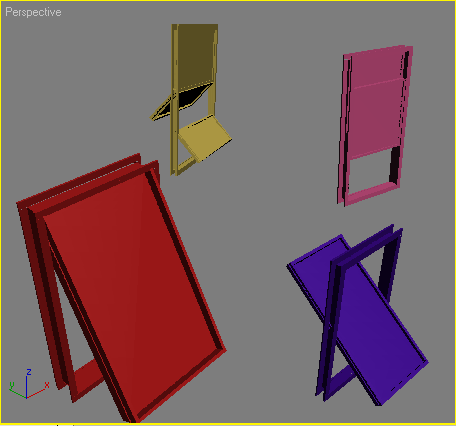 Рис.
2.9. Объекты Windows (Окна) в окне проекции
Рис.
2.9. Объекты Windows (Окна) в окне проекции
Следующая группа объектов — Stairs (Лестницы) — также является необходимым инструментом для проектирования архитектурных сооружений (рис. 2.10). В 3ds max можно создавать четыре типа лестниц: L-Type (L-образная), Straight (Прямая), Spiral (Винтовая) и U-Type (U-образная). Объекты Stairs (Лестницы) могут быть Open (Открытые), Closed (Закрытые) и Box (С основанием). Отдельно регулируется наличие перил с правой и левой сторон при помощи параметра Hand Rail (Перила), их высота — Rail Height (Высота перил) и расположение относительно ступенек — Rail Path (Путь перил), а также высота — Thickness (Толщина) — и ширина ступенек — Depth (Глубина). Для спиральной лестницы дополнительно указывается Radius (Радиус), наличие опоры — Center Pole (Центральная опора), а параметр Layout (Расположение) задает направление такой лестницы по часовой стрелке и против нее. В группу AЕС Extended (Дополнительные объекты для архитектурных, инженерных и конструкторских работ) входят объекты Foliage (Растительность), Railing (Ограждение) и Wall (Стена). Объекты Railing (Ограда, перила) и Wall (Стена) как и описанные выше объекты Doors (Двери) и Windows (Окна), применяются в архитектурном моделировании.
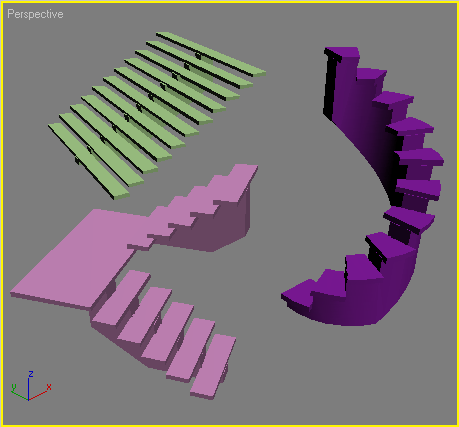 Рис.
2.10. Объекты Stairs (Лестницы)
Рис.
2.10. Объекты Stairs (Лестницы)
Объект Foliage (Растительность) (рис. 2.11) служит для моделирования трехмерной растительности. Трехмерное моделирование флоры обычно сопряжено с большими трудностями. Например, чтобы созданное дерево выглядело реалистично, необходимо не только подобрать качественную текстуру, но и смоделировать сложную геометрическую модель. Таких моделей долгое время в стандартном инструментарии 3ds max не было. Для создания растительности использовались разнообразные дополнительные модули — Onyx TreeStorm, TreeShop, Druid и др.
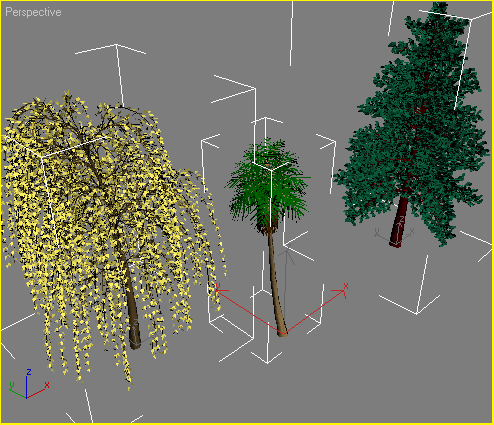 Рис.
2.11. Объекты Foliage (Растительность)
Рис.
2.11. Объекты Foliage (Растительность)
Начиная с шестой версии, в 3ds max появился инструмент для моделирования флоры. При помощи объекта Foliage (Растительность) можно создавать растительные объекты, которые загружаются из библиотеки Plant Library (Библиотека растений). Создаваемому объекту автоматически назначается свой материал. Чтобы деревья и кусты не были похожи один на другой, используется параметр Seed (Случайная выборка), который определяет случайное расположение веток и листьев объекта. Еще один тип объектов, который доступен пользователям 3ds max — BlobMesh (Блоб-поверхность). Он открывает возможность создания трехмерных тел при помощи метасфер. Этот объект расположен на командной панели в группе Compound Objects (Составные объекты). Работать с метасферами можно двумя способами. Первый заключается в том, что поверхность составляется из отдельных объектов. Второй состоит в том, что любой объект можно преобразовать в метаболический. При этом каждая вершина преобразованного объекта будет обладать свойствами метасферы. Объекты типа BlobMesh (Блоб-поверхность) удобно использовать вместе с модулем для работы с частицами Particle Flow (см. урок 9 в гл. 4). В 3ds max также можно создавать такой тип объектов, как частицы Particle Systems (Системы частиц). Частицы очень удобно использовать в сценах, в которых требуется смоделировать множество объектов одного типа, например снежинок, осколков от взрыва и т. д.
Создание объектов
Объекты в 3ds max создаются при помощи команд пункта главного меню Create (Создание) или одноименной вкладки командной панели. Чаще используется второй способ, так как он является более удобным. Чтобы создать объект, сделайте следующее. 1. Перейдите на вкладку Create (Создание) командной панели. 2. Выберите категорию, в которой находится нужный объект, для примитивов это категория Geometry (Геометрия). 3. Из раскрывающегося списка выберите группу, в которой находится нужный объект. Для простых примитивов — это группа Standard Primitives (Простые примитивы). 4. Нажмите кнопку с названием объекта. 5. Щелкните в любом месте окна проекции и, не отпуская кнопку, передвигайте указатель мыши до тех пор, пока не измените размер объекта до нужного.
Объект в окне проекции может быть представлен по-разному: сглажено — режим просмотра Smooth + Highlights (Сглаживание), в виде сетчатой оболочки — Wireframe (Каркас), в виде рамки редактирования — Bounding Box (Ограничивающий прямоугольник) и др. Упрощенное отображение объектов в окнах проекций нужно для того, чтобы пользователю было легче управлять сложными сценами с большим количеством объектов и полигонов.
Чтобы изменить вариант отображения объекта в окнах проекций, щелкните правой кнопкой мыши на названии окна проекции и в контекстном меню выберите нужный режим (рис. 2.13).
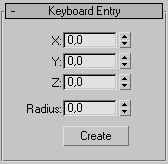 Рис.
2.12. Свиток Keyboard Entry (Ввод с клавиатуры)
Рис.
2.12. Свиток Keyboard Entry (Ввод с клавиатуры)
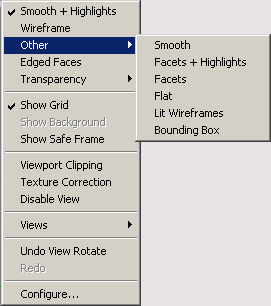 Рис.
2.13. Выбор режима отображения объектов
Рис.
2.13. Выбор режима отображения объектов
В 3ds max существует несколько способов выделения объектов. Самый простой — щелчок на объекте инструментом Select Object (Выделение объекта), который расположен на основной панели инструментов. Если вы находитесь в режиме отображения объектов Wireframe (Каркас), объект станет белым (рис. 2.14).
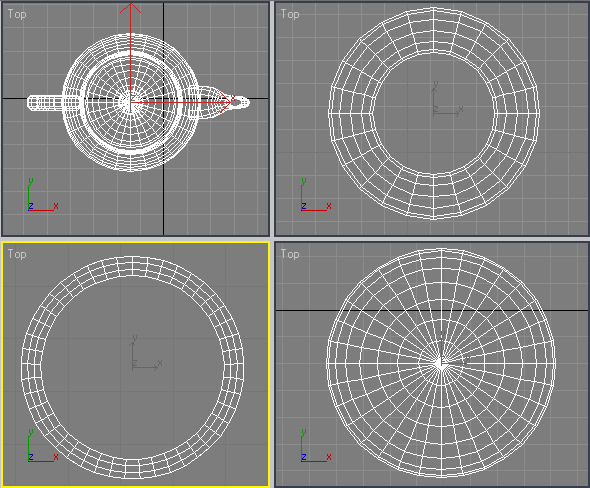 Рис.
2.14. Выделенный объект в режиме Wireframe
(Каркас)
Рис.
2.14. Выделенный объект в режиме Wireframe
(Каркас)
Для выделения более чем одного объекта можно использовать клавишу Ctrl. Удерживая ее, щелкайте на объектах, которые вы желаете выделить. Чтобы убрать объект из числа выделенных, удерживая клавишу Alt, щелкните на объекте, с которого вы желаете снять выделение. Другой способ одновременного выбора нескольких объектов — выделение области. Есть несколько вариантов выделения объектов в этом режиме. По умолчанию используется Rectangular Selection Region (Прямоугольная область выделения). Для выделения объектов в этом режиме необходимо щелкнуть и, удерживая левую кнопку мыши, провести в окне проекции прямоугольник. Объекты, находящиеся внутри данного прямоугольника, будут выделены
Можно также выделять объекты, заключенные в разные фигуры (например, в окружность). Для переключения между режимами выделения области нужно использовать кнопку на основной панели инструментов. Доступны пять вариантов выделения
![]() Рис.
2.17. Кнопки выделения области
Рис.
2.17. Кнопки выделения области
Чтобы выделить какой-либо объект сцены, можно также использовать команду меню Edit > Select By > Name (Правка > Выделить по > Имя). После этого на экране появится окно Select Objects (Выбор объектов) со списком всех объектов сцены (рис. 2.22).
 Рис.
2.22. Окно Select Objects (Выбор объектов)
Рис.
2.22. Окно Select Objects (Выбор объектов)
Чтобы выполнить любое простейшее действие с объектом, при котором его положение в трехмерном пространстве изменится, необходимо вызвать контекстное меню, щелкнув правой кнопкой мыши на объекте (рис. 2.23). В меню следует выбрать одну из операций — Move (Перемещение), Scale (Масштабирование) или Rotate (Вращение).
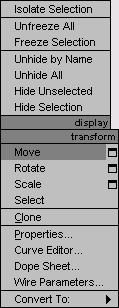 Рис.
2.23. Контекстное меню
Рис.
2.23. Контекстное меню
Перемещение
Выберите в контекстном меню команду Move (Перемещение), подведите указатель мыши к одной из координатных осей системы координат объекта. При этом перемещение будет вестись в направлении той плоскости, координатные оси которой подсвечиваются желтым цветом
Координаты перемещения можно указать вручную в окне Move Transform Type-In (Ввод значений перемещения) (рис. 2.25), которое открывается при нажатии клавиши F12 или щелчке на значке прямоугольника возле строки Move (Перемещение) контекстного меню.
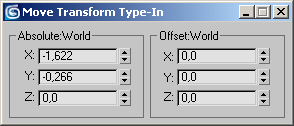 Рис.
2.25. Окно Move Transform Type-In (Ввод значений
перемещения)
Рис.
2.25. Окно Move Transform Type-In (Ввод значений
перемещения)
Вращение
При выборе в контекстном меню команды Rotate (Вращение) на месте осей системы координат объекта появится схематическое отображение возможных направлений поворота (рис. 2.26). Если подвести указатель мыши к каждому из направлений, схематическая линия подсвечивается желтым цветом, то есть поворот будет произведен в данном направлении.
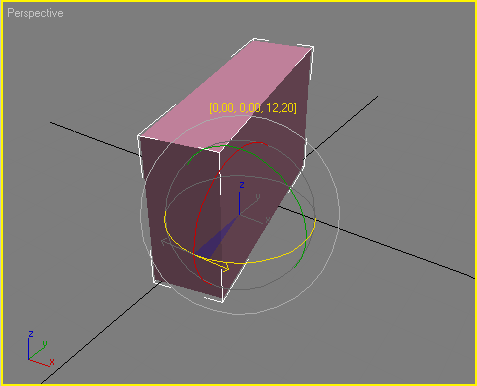 Рис.
2.26. Поворот объекта
Рис.
2.26. Поворот объекта
В процессе поворота в окне проекций появляются цифры, определяющие угол поворота вдоль каждой из осей.
Масштабирование
Выберите в контекстном меню команду Scale (Масштабирование), подведите указатель мыши к одной из координатных осей системы координат объекта. При этом изменение масштаба будет вестись в направлении тех плоскостей или координатных осей, которые подсвечиваются желтым цветом (рис. 2.27). Таким образом, масштабировать объект можно вдоль оси X, Y, Z в плоскостях XY, YZ, XZ или одновременно во всех направлениях.
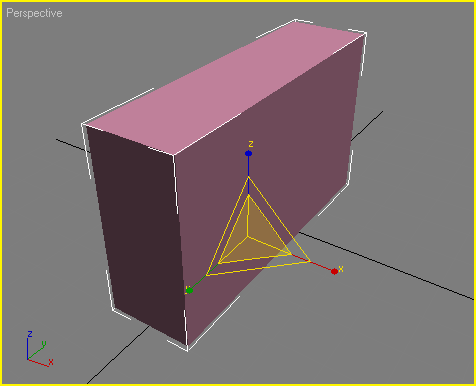 Рис.
2.27. Масштабирование объекта
Рис.
2.27. Масштабирование объекта
Обратите внимание, что при масштабировании объекта его геометрические размеры, не изменяются, несмотря на то что на экране объект изменяет свои пропорции. Поэтому использовать масштабирование без особой необходимости не стоит, поскольку после выполнения данной операции вы не будете видеть реальных размеров объекта и можете запутаться.
Выравнивание объектов
В процессе работы часто приходится передвигать объекты, выравнивая их положение относительно друг друга. Например, при создании сложной модели, детали которой моделируются отдельно, на заключительном этапе необходимо совместить элементы вместе. Чтобы выровнять один объект относительно другого, нужно выделить первый объект, выполнить команду Tools > Align (Инструменты > Выравнивание) и щелкнуть на втором объекте. На экране появится окно (рис. 2.28), в котором необходимо указать принцип выравнивания, например, можно задать координатную ось или точки на объектах, вдоль которых будет происходить выравнивание. Допустим, если необходимо выровнять объект меньшего размера относительно объекта большего размера так, чтобы первый находился в центре второго, то в окне Align Selection (Выравнивание выделенных объектов) установите следующее:
флажки X Position (Х-позиция), Y Position (Y-позиция) и Z Position (Z-позиция);
переключатель Current Object (Объект, который выравнивается) в положение Center (По центру);
переключатель Target Object (Объект, относительно которого выравнивается) в положение Center (По центру).
Нажмите кнопку ОК или Apply (Применить).
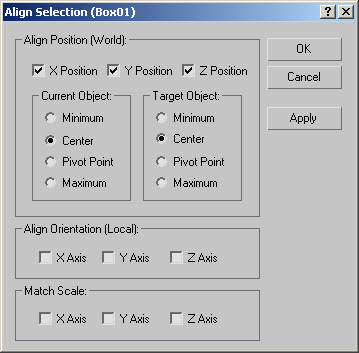 Рис.
2.28. Окно Align Selection (Выравнивание выделенных
объектов)
Рис.
2.28. Окно Align Selection (Выравнивание выделенных
объектов)
Объекты изменят свое положение в сцене сразу же после того, как вы зададите необходимые настройки в окне Align Selection (Выравнивание выделенных объектов). Однако если выйти из этого окна, не нажав кнопку ОК или Apply (Применить), объекты вернутся в исходное положение.
Клонирование объектов
Чтобы создать копию выделенного объекта в окне проекции, нужно выполнить команду Edit > Clone (Правка > Клонирование). На экране появится окно Clone Objects (Клонирование объектов) (рис. 2.29). В этом окне можно выбрать один из трех вариантов клонирования.
